[この記事はプレリリース ドキュメントであり、変更されることがあります。]
管理者は、Dynamics 365 Sales の営業案件調査エージェントを構成して、営業担当者が作業している営業案件に関する分析情報と推奨事項を取得できるようにすることができます。 エージェントは、さまざまなソースから自動的に情報を収集し、合理化された調査エクスペリエンス、利害関係者と競合他社のインテリジェンス、実行可能なリスク軽減戦略を提供します。 詳細については、 営業案件調査エージェントの概要に関するページを参照してください。
Important
- これはプレビュー機能です。
- プレビュー機能は運用環境向けではなく、機能が制限されている可能性があります。 これらの機能は 補足的な使用条件の対象であり、お客様が早期にアクセスしてフィードバックを提供できるように、公式リリースの前に利用できます。
手順 1: 実装を計画する
エージェントが容量を消費する場合は、適切な機会を処理するように計画および構成することが重要です。 営業案件調査エージェントを設定する前に留意すべき考慮事項を次に示します。
営業案件調査エージェントが処理する製品を決定します。 製品は、単一の販売チームが処理する必要があります。 会社が異なる販売チームを通じて複数の製品を販売する場合は、1 つの製品ラインを選択します。
営業案件調査エージェントが処理する営業案件のセグメントを決定します。 たとえば、 ホット で、推定収益が 100,000 ドル以上の営業案件のみを処理したい場合があります。
エージェントが調査する営業案件セグメントに取り組む販売者を特定します。 エージェントが営業案件に関連するメールや会議にアクセスできるように、これらの販売者のメールボックスの サーバー側同期を構成 する必要があります。
エージェントは、リスク評価のために予測機会スコアリングで機械学習モデルを使用します。 環境内でスコアリングを構成しなかった場合は、エージェントの起動時に自動的に構成されます。
手順 2: 前提条件を構成する
データ ポリシーを変更し、次のコネクタを許可します。
Connector なぜそれが必要なのですか? パブリック Web サイトとデータを含むナレッジ ソース エージェントは、エンリッチメントのためにパブリック データにアクセスする必要があります。 Microsoft Copilot Studio Copilot Studio は、エージェントをビルドしてデプロイするためのコア プラットフォームです。 SharePoint または OneDrive を使用したナレッジ ソース エージェントが SharePoint または OneDrive でエンリッチメントのために内部ドキュメントを使用するように構成されている場合にのみ必要です。 ドキュメントを含むナレッジ ソース エンリッチメントに内部ドキュメントを使用するようにエージェントが構成されている場合にのみ必要です。 Copilot Studio の Direct Line チャネル エージェントが Microsoft Copilot Studio に接続するために必要です。 詳細については、「 データ ポリシーの管理」を参照してください。
エージェントを使用する営業チームのカスタム セキュリティ ロールを使用している場合は、そのロールにリサーチ分析情報を表示するための次のアクセス許可があることを確認します。
-
Basic-levelRead次のエンティティにアクセスできます。- 営業案件の研究成果 (msdyn_OpportunityResearchResult)
- 営業案件調査インジケーター (msdyn_OpportunityResearchIndicator)
- 営業案件調査エージェント トリガー (OpportunityResearchAgentTrigger)
- 営業案件調査のユーザー操作 (OpportunityResearchUserInteractions)
-
Global-levelRead次のエンティティにアクセスできます。- Sales Agent Configuration v2 (prvReadmsdyn_salesagentconfigurationv2)
- 販売エージェント プロファイル (prvReadmsdyn_salesagentprofile)
-
Power Platform と Copilot Studio で AI プロンプト機能を有効にします。 詳細については、「 Power Platform と Copilot Studio で AI プロンプトを有効にする」を参照してください。
サーバー側の同期を構成する
エージェントが調査する機会のセグメントで作業する販売者を特定したら、メールボックスのサーバー側同期を構成する必要があります。 この手順は、エージェントが販売者のメールボックスから営業案件に関連するメールや会議にアクセスできるようにするために必要です。
サーバー側同期を構成するには:
営業案件を所有し、そのメールボックスを承認する販売者のメールボックスを構成します。 構成が成功すると、メールボックスの 受信メールの状態 と 送信メールの状態 が [成功] に設定されます。
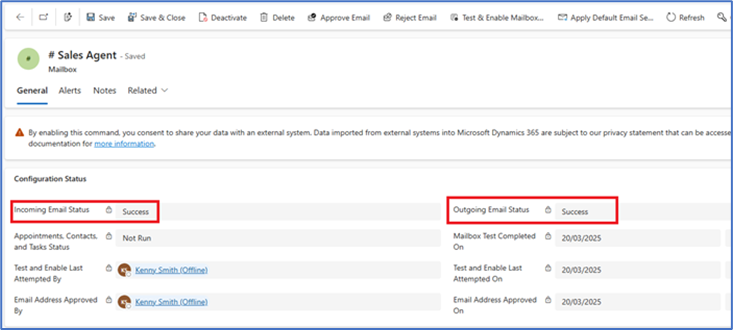
メールの個人用設定オプションが、販売者の個人用設定 のすべてのメール メッセージ に設定されていることを確認します。 既定では、このオプションは Dynamics 365 電子メールに応答して電子メール メッセージに設定されます。 次 のいずれかの アクションを実行します。
[設定]、[>>>> Dynamics 365 Sales のすべての電子メール メッセージからこのオプションを設定するように販売者に通知します。
![[すべての電子メール メッセージ] オプションが選択されている Dynamics 365 Sales の [個人用設定] ページのスクリーンショット。](media/email-track-personal-options.png)
XRMToolBox のユーザー設定ユーティリティを使用して複数の販売者を選択し、
Track email messages設定を [すべてのメール メッセージ] に設定します。![[電子メール メッセージの追跡] オプションが [すべてのメール メッセージ] に設定されている XRMToolBox のユーザー設定ユーティリティのスクリーンショット。](media/xrmtoolbox-email-tracking.png)
手順 3: 前提条件を確認する
営業ハブ アプリで、ページの左下隅にある領域の変更に移動し、アプリの設定を選択します。
全般設定>Dynamics 365 AI ハブに移動します。
[エージェント マネージャー] で [エージェントの作成と管理] を選択します。
[AI エージェント] ページで、[前提条件] を選択し、すべての前提条件が満たされていることを確認します。
![営業案件調査エージェントの [前提条件] ページのスクリーンショット。](media/opportunity-research-agent-prerequisites.png)
いずれかが 完了としてマークされていない場合は、適切な行動喚起を選択して前提条件を完了します。
- Microsoft Copilot Studio の容量: [セットアップ ] を選択して Power Platform 管理センターを開き、容量を設定します。 詳細については、Copilot Studio メッセージと容量の管理を参照してください。
- Bing検索: [条件に同意する] を選択して Power Platform 管理センターを開き、Bing検索を [Generative AI features]\(生成 AI 機能\) で>Bing検索できるようにします。
- リージョン間でデータを移動する: [同意する] を 選択して Power Platform 管理センターを開き、 Generative AI 機能>リージョン間でデータを移動する下でのデータ移動を許可します。
すべての前提条件が満たされたら、[作成] を選択し、[営業案件調査エージェント] で [選択] を選択します。 営業案件調査エージェントの設定ページが開きます。
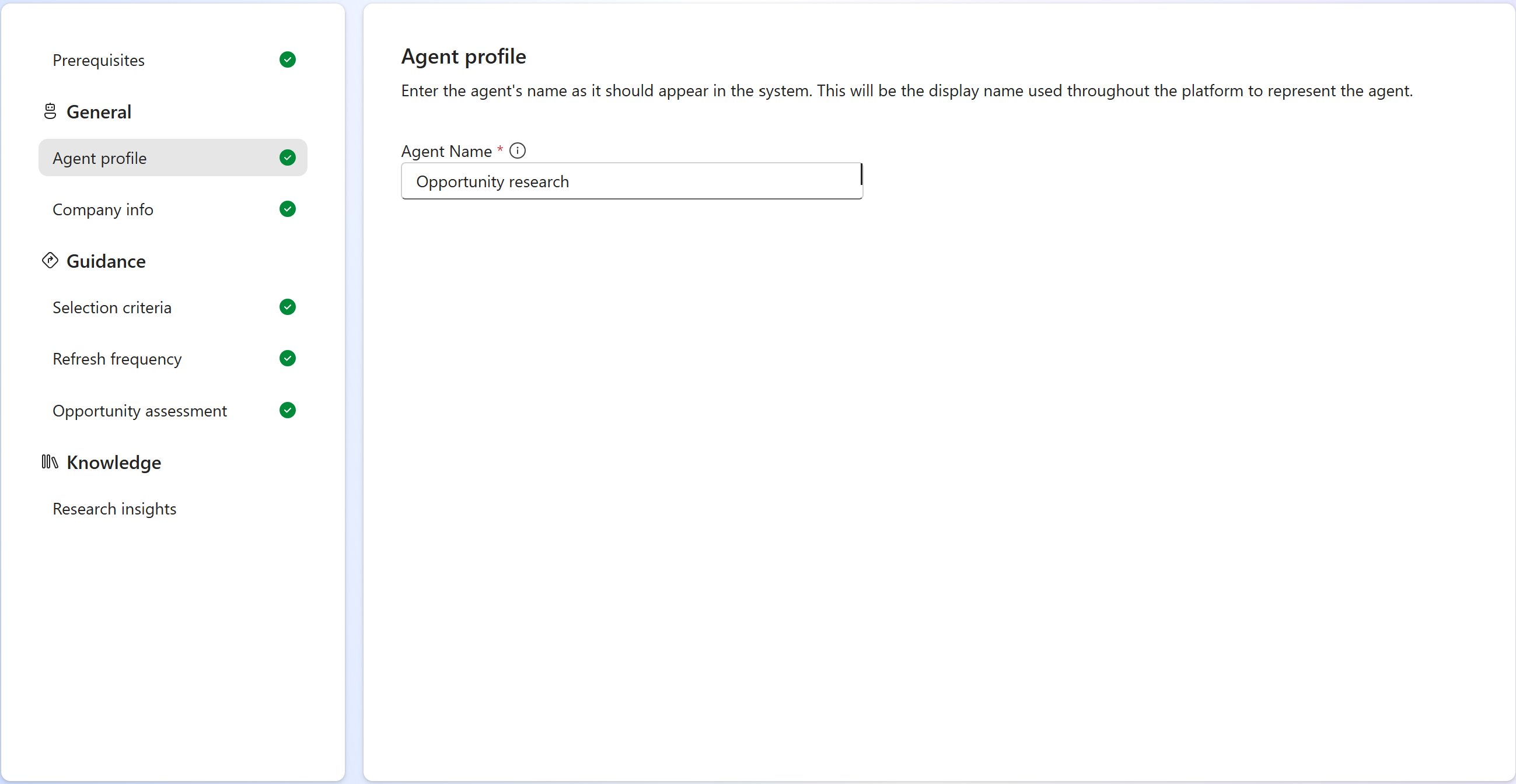
[ 前提条件 ] セクションまで下にスクロールし、エージェントを使用する販売者のメールボックスに対してサーバー側の同期が構成されていることを確認します。 エージェントは、この構成を自動的に検証できません。 そのため、「サーバー側同期の構成」セクションの説明に従って構成されている場合にのみ、[完了としてマーク] を選択します。
手順 4: エージェントを構成する
前提条件を確認したら、エージェントと会社のプロファイル、機会の選択基準、更新頻度、重要度とリスク評価のフィールド、および調査の分析情報を生成するためのナレッジ ソースを定義します。
エージェントと会社のプロファイルを構成する
[ エージェント プロファイル ] タブで、エージェントのわかりやすい名前 ("Opportunity Research Agent for Microsoft 365" など) を入力します。 この名前は、Dynamics 365 Sales および Copilot Studio でエージェントを識別するために使用されます。
[ 会社情報 ] タブで、次の情報を入力します。
- 会社名と Web サイトの URL を入力します。
- エージェントが処理する機会に関連付けられている製品の価値提案を入力します。 明確な価値提案を提供することで、エージェントは最も関連性の高い情報にアカウント調査を集中できます。 エージェントは、会社に関する広範な分析情報や一般的な分析情報を返す代わりに、価値提案を使用して調査を調整し、製品に固有の分析情報と顧客への影響を提供します。 たとえば、エージェントがコーヒー マシンに関連する機会を処理している場合は、"We sell coffee machines to businesss" ではなく、"We smart vending machine offers a variety of premium blends, customizable to your taste, with zero wait time, and minimal maintenance" を指定できます。
営業案件の選択基準を構成する
[ 選択条件 ] タブで、次の情報を指定します。
セグメント名: エージェントが処理するセグメントの名前 (Microsoft 365 営業案件など) を入力します。 エージェントは Dynamics 365 Sales のセグメント化機能を使用しません。 セグメント名は、エージェントが処理する機会を識別するためにのみ使用されます。
形容: セグメントの説明 (Microsoft 365 製品に関連する営業案件など) を入力します。
フィルター条件: セグメントのフィルター条件を定義します。 これらの条件に一致する 営業 案件は、エージェントによって処理されます。 たとえば、 ホット で価値の高い営業案件のみを処理するには、次の条件を指定できます。
- 評価はホットと等 しい。
- 推定 100,000 ドル以上の収益。
- 状態は [開く] と等しくなります。
既定では、エージェントは、エージェントが有効になった後に作成された新しい営業案件のみを考慮します。 エージェントが有効になる前に作成された営業案件についても調査する場合は、[ 最後に作成された営業案件を検討 する] チェック ボックスをオンにし、ルックバック期間の日数を指定します。
[ シミュレート ] を選択すると、フィルター条件に一致する一連の営業案件が表示されます。 これは完全なリストではありませんが、エージェントが適切な機会を選択していることを確認するのに役立ちます。
![営業案件調査エージェントの [選択条件] タブのスクリーンショット。](media/opportunity-research-agent-selection-criteria.png)
更新頻度を構成する
[ 更新 頻度] タブで、エージェントが機会の調査データを更新する頻度を指定します。 頻度は既定で [中] に設定され、ほとんどの企業に最適です。 市場や競争環境の変化の速さと利用可能なCopilot Studioの容量に基づいて、調査データを多かれ少なかれ更新できます。
- 高い: データは毎日更新されます。 このオプションは、常に最新の情報を必要とするが、より多くの容量を消費する企業に最適です。
- 中程度: データは 3 日ごとに更新されます。 このオプションは、定期的な更新を必要とするが、毎日の分析情報を必要としない企業に適しています。 パフォーマンスとデータの精度のバランスが取られます。
- 低い: データは 7 日ごとに更新されます。 このオプションは、最小限の容量を消費し、頻繁な更新を必要とせず、容量を節約したい企業に適しています。
重要度とリスク評価のフィールドを構成する
[ 営業案件の評価 ] タブで、営業案件の重要度とリスクを評価する要因としてエージェントが使用する必要があるフィールドを指定します。 エージェントは、他の多くの要因を使用して、機会の重要性とリスクを計算します。
- 通貨値: 営業案件の年額を表すフィールド ( Est. revenue など) を選択します。 このフィールドは、営業案件の重要度を決定します。
- 推定終了日: 営業案件の推定終了日を表すフィールド ( Est. close date など) を選択します。 このフィールドは、エージェントが機会の緊急性を評価し、潜在的なリスクを特定するのに役立ちます。
アカウント分析情報を生成するためのナレッジを構成する
既定では、エージェントはパブリック Web ソースからアカウントの調査分析情報を生成します。 ただし、エージェントがより関連性の高い信頼性の高い分析情報を生成できるように、内部ナレッジ ベースと外部 Web サイトの両方から、より多くのナレッジ ソースを構成できます。 ナレッジ ソースを構成するためのベスト プラクティスについて説明します。
注
エージェントで使用するナレッジ ソースが SharePoint フォルダーにあることを確認します。 OneDrive などの他のファイル ソースはサポートされていません。
[ Research insights]\(リサーチの分析情報 \) セクションで、 Company insights>Knowledge ソースに移動して分析情報を取得します。
注
営業資格エージェントと営業案件調査エージェントが同じ環境にある場合、アカウント分析情報の同じナレッジ ソースを共有します。 エージェントの 1 つに追加または削除したナレッジ ソースも、他のエージェントにも反映されます。 ナレッジ ソースが既に表示されている場合は、それらのソースが Sales Qualification Agent 用に構成されている可能性があります。 両方のエージェントから削除する場合を除き、削除しないでください。
アカウント分析情報のナレッジ ソースを追加または管理するには、[追加] または [管理] を選択します。 D365 Sales Agent - Research エージェントの [ナレッジ] ページが Copilot Studio で開きます。
特定の Web サイト、内部ドキュメント、ナレッジ ベースなど、アカウントの調査中に参照するナレッジ ソースを追加します。 エージェントは、この情報を使用して、営業案件に関するアカウント コンテキストと分析情報を提供します。
Copilot Studio で SharePoint からファイルをアップロードする場合は、[おすすめ] セクションで SharePoint オプションを選択します。 [ファイルのアップロード] セクションの SharePoint オプションはサポートされていません。 このオプションを選択すると、エージェントが潜在顧客を処理できなくなります。 次のスクリーンショットは、Copilot Studio で選択する正しいオプションを示しています。
ナレッジ ソースを構成するためのベスト プラクティスの詳細について説明します。
Copilot Studio でナレッジ ソースを追加した後、Dynamics 365 Sales の 営業案件調査エージェント の設定ページに戻ります。 この時点で、追加したナレッジ ソースに基づいてエージェントの出力をテストできます。
- [ この動作方法 ] セクションまでスクロールし、手順 2 でテスト スニペットをコピーします。
- Copilot Studio を開き、D365 Sales Agent - Research エージェントの [エージェント チャットのテスト] ウィンドウに json スニペットを貼り付けます。
- スニペットの companyName と accountDomain の値をいずれかのアカウントに変更し、[送信] を選択 します。
- エージェントの応答を確認して、追加したナレッジ ソースが使用されていることを確認します。
Copilot Studio で、[ 発行 ] を選択して、変更を Research エージェントに発行します。
競合他社の分析情報を生成するための知識を構成する
既定では、エージェントはパブリック Web ソースから競合他社の調査分析情報を生成します。 ただし、戦闘カード、競争上の利点を示す簡単な情報の配置、製品の比較など、追加のナレッジ ソースを構成できます。 エージェントは、この情報を使用して競争力のあるインテリジェンスを提供し、販売者が競争環境を理解するのに役立ちます。 ナレッジ ソースを構成するためのベスト プラクティスの詳細について説明します。
注
スライド デッキまたはドキュメントは、競合他社の分析情報のナレッジ ソースとしてのみアップロードできます。
[ Research insights]\(リサーチの分析情報\ ) セクションで、 競合他社の分析情報に移動します。
[ 主要な競合他社] で 、[ + 競合他社 ] を選択して、エージェントが作業する製品ラインの競合他社を追加します。 エージェントは、最初に営業案件と顧客の会話で競合他社を探し、次にここで指定した競合他社を使用します。
競合他社の分析情報のナレッジ ソースを追加または削除するには、[追加] または [管理] を選択します。 D365 セールス エージェント - 競合他社エージェントのナレッジ ページが Copilot Studio で開きます。
[ ナレッジの追加] を選択し、[ ファイルのアップロード] を選択します。
ドキュメントを選択します。 エージェントがコンテキストをよりよく理解できるように、類似のドキュメントをグループにグループ化できます。 たとえば、特定の競合他社に関連するすべてのドキュメントをグループ化できます。 [ アップロード>グループとしてアップロード ] を選択して、ドキュメントをグループとしてアップロードします。
![Copilot Studio の [グループのアップロード] オプションのスクリーンショット。](media/group-upload-copilot-studio.png)
また、個々のドキュメントをアップロード後に 1 つのグループにグループ化することもできます。 [ナレッジ] ページでドキュメントを選択し、[ ファイル グループの作成 ] を選択してグループを作成し、そのグループにドキュメントを追加します。
ナレッジ ソースを構成するためのベスト プラクティス
営業案件調査エージェントのナレッジ ソースを構成するときに、次のベスト プラクティスを検討してください。
- 説明を具体的に保持します。 "Dataverse table with Assets Under Management by client" などの説明を追加すると、"Finance table" よりも便利です。
- パブリック サイトを制限します。 関連性を希釈する広いドメインが多すぎます。あなたの業界に最も一致するものをいくつか追加してください。
- セキュリティを確認します。 エージェントは、サインインしている販売者がアクセスを許可されているデータのみを提示します。
- 容量を監視します。 大きなファイルと頻繁な更新では AI クレジットが消費されます。Power Platform 管理センターで使用状況を追跡します。
- 精選されたナレッジ ソースを使用すると、エージェントは組織を理解し、販売者の価値が最も高い分析情報を表示する最適な研究者になります。
手順 5: エージェントを開始または停止する
すべての設定を構成し、正しいことを確認した後にのみ、エージェントを起動します。 エージェントは、開始直後に選択基準に一致する営業案件の処理を開始します。
[営業案件調査エージェントの設定] ページで [エージェントの開始] を選択します。 エージェントが開始され、その状態が [AI エージェント] ページで [オン] に設定されます。 エージェントは、選択条件に一致する営業案件の処理を開始し、構成されたナレッジ ソースに基づいて調査の分析情報を生成します。 このプロセスは、機会の数とナレッジ ソースの複雑さに応じて、少し時間がかかる場合があります。
注
不明な問題が原因でエージェントの起動が失敗する場合は、Microsoft サポートにお問い合わせください。